


Voit skannata helposti tunnistamalla kohteen tyypin automaattisesti.
 Tärkeää
TärkeääSeuraavia kohdetyyppejä ei ehkä voida skannata oikein. Säädä tässä tapauksessa rajauskuvia (skannausalueita) ScanGearin (skanneriajurin) koko kuvan näkymässä ja skannaa uudelleen.
Valokuvat, joissa on lähes valkoinen tausta
Valkoiselle paperille tulostetut kohteet, käsinkirjoitetut asiakirjat, käyntikortit jne.
Ohuet kohteet
Paksut kohteet
Kun skannaat kahta tai useampaa asiakirjaa ADF:stä (automaattisesta asiakirjansyöttölaitteesta), aseta laitteeseen vain samankokoisia asiakirjoja.
Varmista, että skanneriin tai tulostimeen on kytketty virta.
Aseta kohteet skannerin tai tulostimen tasolle tai ADF:ään.
Käynnistä IJ Scan Utility.
Valitse Autom. (Auto).
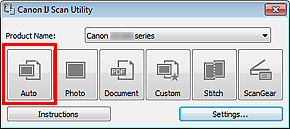
Skannaus käynnistyy.
 Huomautus
HuomautusPeruuta skannaus valitsemalla Peruuta (Cancel).
Jos haluat, että sopivat korjaukset tehdään kohteen tyypin perusteella, valitse Asetukset... (Settings...) ja valitse sitten Asetukset (Automaattinen skannaus) (Settings (Auto Scan)) -valintaikkunan Käytä suositeltua kuvankorjausta (Apply recommended image correction) -valintaruutu.
Jos haluat skannata asiakirjojen molemmat puolet automaattisesti, valitse Asetukset... (Settings...), valitse sitten Skannaa molemmat puolet ADF:stä skannattaessa (Scan both sides when scanning from the ADF) -valintaruutu Asetukset (Automaattinen skannaus) (Settings (Auto Scan)) -valintaikkunassa.
Skannatut kuvat tallennetaan kansioon, joka määritetään Asetukset (Automaattinen skannaus) (Settings (Auto Scan)) -valintaruudun kohdassa Tallenna kohteeseen (Save in), joka avataan valitsemalla Asetukset... (Settings...). Asetukset (Automaattinen skannaus) (Settings (Auto Scan)) -valintaikkunassa voit määrittää myös skannauksen lisäasetukset.
Tutustu seuraaviin sivuihin, kun haluat skannata määrittämällä kohteen tyypin.
 Skannaaminen suosikkiasetuksilla
Skannaaminen suosikkiasetuksilla
 Useiden asiakirjojen skannaus yhdellä kertaa ADF:stä (automaattisesta asiakirjansyöttölaitteesta)
Useiden asiakirjojen skannaus yhdellä kertaa ADF:stä (automaattisesta asiakirjansyöttölaitteesta)
Sivun alkuun |